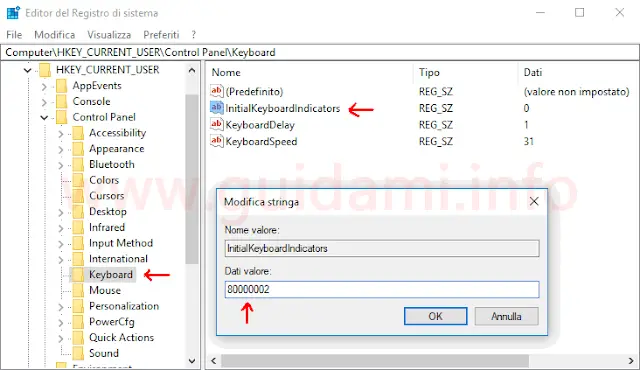Come attivare Bloc Num il tastierino numerico all’avvio del PC Windows 10 per digitare PIN di accesso e numeri in generale
Il problema però è che in alcuni casi il tastierino numerico del computer non viene attivato all’avvio di Windows 10, ovvero il LED del tasto “Bloc Num” risulta essere disattivato; di conseguenza è impossibile digitare il PIN di accesso all’account, quindi si dovrà ricorrere per forza di cose all’immissione della classica password.
Se ci si riconosce in questa situazione si può tentare di risolvere il problema con la soluzione che segue in maniera tale che “Bloc Num” e dunque il tastierino numerico del PC Windows 10 vengano attivati all’avvio.
Premere la combinazione dei due tasti Windows+R per richiamare la finestra di dialogo “Esegui” e qui digitare e inviare il comando regedit.exe per aprire l’Editor del Registro di sistema.
Nell’Editor del Registro di sistema adesso portarsi sulla chiave HKEY_CURRENT_USER > Control Panel > Keyboard e nel pannello a destra fare un doppio clic di mouse sulla stringa “InitialkeboardIndicators” e come nell’esempio sotto in figura:
nella finestra “Modifica stringa” che verrà visualizzata, nel campo “Dati valore” cancellare il valore attuale e rimpiazzarlo digitando 80000002 quindi confermare cliccando OK. Chiudere il registro di sistema e riavviare il PC.
Se tutto è andato a buon fine, adesso “Bloc Num” dunque il tastierino numerico verrà attivato all’avvio di Windows 10 rendendo così possibile l’immissione del PIN per accedere all’account utente.
NOTA: Tenere in considerazione che questa soluzione funziona anche sulle versioni precedenti Windows 8 e Windows 7, ma su quest’ultimo qualora non dovesse funzionare, invece che applicare il valore 80000002 digitare solo il numero 2 e riprovare.
LEGGI ANCHE: Soluzioni a problemi e errori di Windows 10